MetLife Yasal Planlar Üye Uygulaması ile Microsoft Entra SSO tümleştirmesi
Bu öğreticide MetLife Legal Plans Üye Uygulamasını Microsoft Entra Id ile tümleştirmeyi öğreneceksiniz. MetLife Yasal Planlar Üye Uygulamasını Microsoft Entra Id ile tümleştirdiğinizde şunları yapabilirsiniz:
- Microsoft Entra Id'de MetLife Legal Plans Üye Uygulamasına kimlerin erişimi olduğunu denetleme.
- Kullanıcılarınızın Microsoft Entra hesaplarıyla MetLife Yasal Planlar Üye Uygulaması'nda otomatik olarak oturum açmasını sağlayın.
- Hesaplarınızı tek bir merkezi konumda yönetin.
Önkoşullar
Microsoft Entra Id'yi MetLife Legal Plans Üye Uygulaması ile tümleştirmek için şunları yapmanız gerekir:
- Microsoft Entra aboneliği. Aboneliğiniz yoksa ücretsiz bir hesap alabilirsiniz.
- MetLife Yasal Planlar Üye Uygulaması çoklu oturum açma (SSO) özellikli abonelik.
Senaryo açıklaması
Bu öğreticide, Microsoft Entra SSO'sunu bir test ortamında yapılandırıp test edin.
- MetLife Yasal Planlar Üye Uygulaması yalnızca IDP tarafından başlatılan SSO'ları destekler.
Dekont
Bu uygulamanın tanımlayıcısı sabit bir dize değeridir, bu nedenle tek bir kiracıda yalnızca bir örnek yapılandırılabilir.
Galeriden MetLife Yasal Planları Üye Uygulaması ekleme
MetLife Yasal Planlar Üye Uygulamasının Microsoft Entra Id ile tümleştirilmesini yapılandırmak için galeriden MetLife Yasal Planlar Üye Uygulaması'nı yönetilen SaaS uygulamaları listenize eklemeniz gerekir.
- Microsoft Entra yönetim merkezinde en az Bulut Uygulaması Yönetici istrator olarak oturum açın.
- Kimlik>Uygulamaları>Kurumsal uygulamaları>Yeni uygulama'ya göz atın.
- Galeriden ekle bölümünde, arama kutusuna MetLife Yasal Planlar Üye Uygulaması yazın.
- Sonuçlar panelinde MetLife Yasal Planlar Üye Uygulaması'nı seçin ve uygulamayı ekleyin. Uygulama kiracınıza eklenirken birkaç saniye bekleyin.
Alternatif olarak, Kurumsal Uygulama Yapılandırması Sihirbazı'nı da kullanabilirsiniz. Bu sihirbazda, kiracınıza bir uygulama ekleyebilir, uygulamaya kullanıcı/grup ekleyebilir, roller atayabilir ve SSO yapılandırmasında da gezinebilirsiniz. Microsoft 365 sihirbazları hakkında daha fazla bilgi edinin.
MetLife Yasal Planları Üye Uygulaması için Microsoft Entra SSO yapılandırma ve test
B.Simon adlı bir test kullanıcısını kullanarak MetLife Legal Plans Üye Uygulaması ile Microsoft Entra SSO'larını yapılandırın ve test edin. SSO'nun çalışması için Bir Microsoft Entra kullanıcısı ile MetLife Legal Plans Üye Uygulaması'ndaki ilgili kullanıcı arasında bir bağlantı ilişkisi kurmanız gerekir.
Microsoft Entra SSO'yı MetLife Yasal Planlar Üye Uygulaması ile yapılandırmak ve test etmek için aşağıdaki adımları gerçekleştirin:
- Kullanıcılarınızın bu özelliği kullanmasını sağlamak için Microsoft Entra SSO'sını yapılandırın.
- Uygulama tarafında çoklu oturum açma ayarlarını yapılandırmak için MetLife Yasal Planları Üye Uygulaması SSO'sunu yapılandırın.
- MetLife Yasal Planları Üye Uygulaması test kullanıcısı oluşturma - Kullanıcının Microsoft Entra Id gösterimine bağlı MetLife Legal Plans Üye Uygulamasında B.Simon'ın bir karşılığına sahip olmak.
- Yapılandırmanın çalışıp çalışmadığını doğrulamak için SSO test edin.
Microsoft Entra SSO'sını yapılandırma
Microsoft Entra SSO'nun Microsoft Entra yönetim merkezinde etkinleştirilmesi için bu adımları izleyin.
Microsoft Entra yönetim merkezinde en az Bulut Uygulaması Yönetici istrator olarak oturum açın.
Kimlik>Uygulamaları>Kurumsal uygulamaları>MetLife Yasal Planlar Üye Uygulaması>Çoklu oturum açma'ya göz atın.
Çoklu oturum açma yöntemi seçin sayfasında SAML'yi seçin.
SAML ile çoklu oturum açmayı ayarla sayfasında, ayarları düzenlemek için Temel SAML Yapılandırması'nın kalem simgesine tıklayın.

Temel SAML Yapılandırması bölümünde, uygulama Microsoft Entra ile önceden tümleştirilmiş olduğundan kullanıcının herhangi bir adım gerçekleştirmesi gerekmez.
MetLife Yasal Planları Üye Uygulaması uygulaması, SAML onaylarını belirli bir biçimde bekler ve bu da SAML belirteci öznitelikleri yapılandırmanıza özel öznitelik eşlemeleri eklemenizi gerektirir. Aşağıdaki ekran görüntüsünde varsayılan özniteliklerin listesi gösterilmektedir.
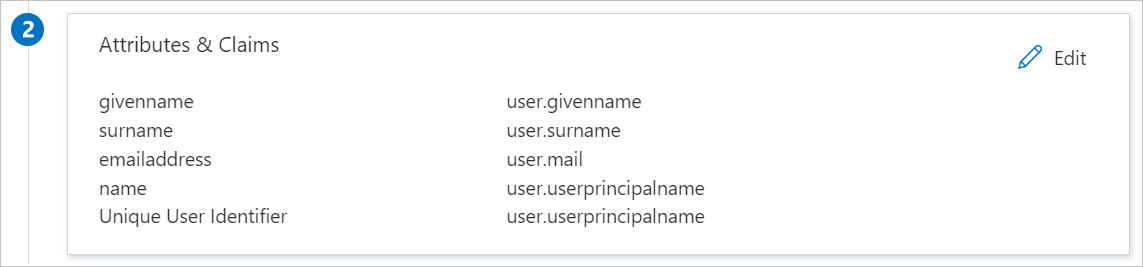
Dekont
Lütfen emailaddress'i EmailAddress olarak yeniden adlandırın ve uygulama tarafı gereksinimine göre SSO bağlantısının her iki tarafta da düzgün çalışması için yukarıdaki ekran görüntüsünde gösterilen Ek Talep bölümünde bu özniteliğin ad alanını el ile kaldırın.
Yukarıdakilere ek olarak, MetLife Yasal Planlar Üye Uygulaması uygulaması aşağıda gösterilen SAML yanıtında birkaç özniteliğin daha geri geçirilmesini bekler. Bu öznitelikler de önceden doldurulmuş olsa da gereksinimlerinize göre bunları gözden geçirebilirsiniz.
Adı Kaynak Özniteliği EmployeeId user.employeeid SAML ile çoklu oturum açmayı ayarlama sayfasındaki SAML İmzalama Sertifikası bölümünde Sertifika (Ham) öğesini bulun ve İndir'i seçerek sertifikayı indirin ve bilgisayarınıza kaydedin.
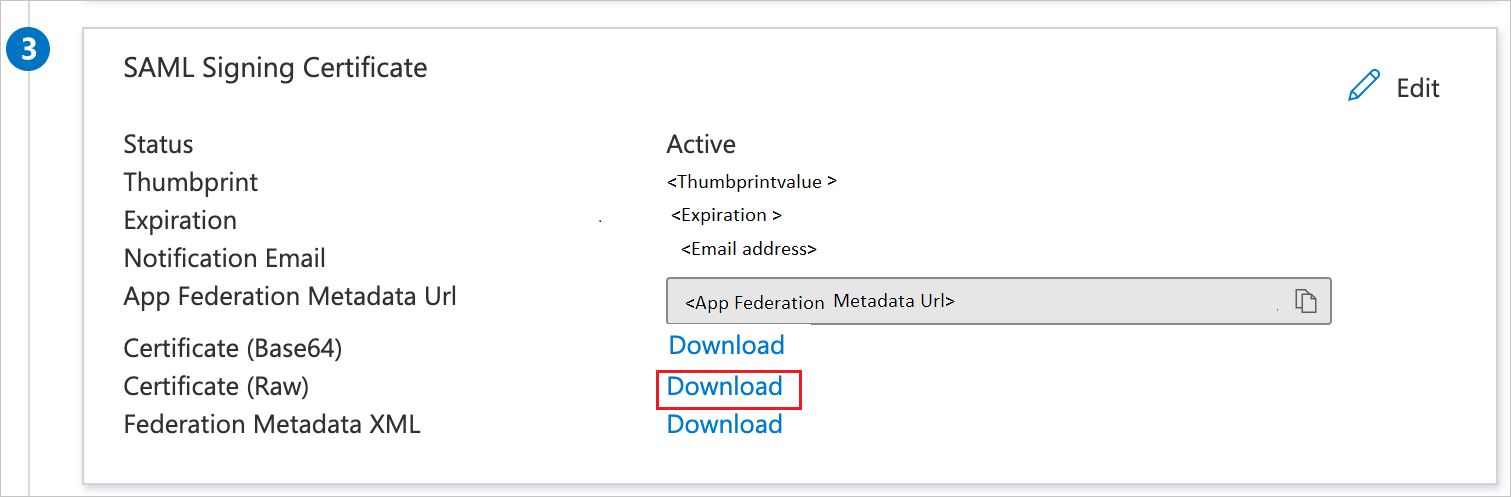
MetLife Yasal Planları Üye Uygulamasını Ayarlama bölümünde, gereksinimlerinize göre uygun URL'leri kopyalayın.
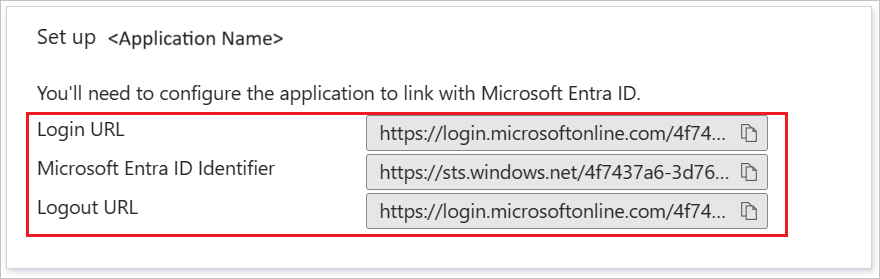
Microsoft Entra ID test kullanıcısı oluşturma
Bu bölümde, Microsoft Entra yönetim merkezinde B.Simon adlı bir test kullanıcısı oluşturacaksınız.
- Microsoft Entra yönetim merkezinde en az Kullanıcı Yönetici istrator olarak oturum açın.
- Kimlik>Kullanıcıları Tüm kullanıcılar'a> göz atın.
- Ekranın üst kısmındaki Yeni kullanıcı>Yeni kullanıcı oluştur'u seçin.
- Kullanıcı özellikleri bölümünde şu adımları izleyin:
- Görünen ad alanına girin
B.Simon. - Kullanıcı asıl adı alanına girinusername@companydomain.extension. Örneğin,
B.Simon@contoso.com. - Parolayı göster onay kutusunu seçin ve ardından Parola kutusunda görüntülenen değeri not edin.
- Gözden geçir ve oluştur’u seçin.
- Görünen ad alanına girin
- Oluştur’u seçin.
Microsoft Entra ID test kullanıcısını atama
Bu bölümde, B.Simon'un MetLife Yasal Planlar Üye Uygulamasına erişim vererek Microsoft Entra çoklu oturum açma özelliğini kullanmasını sağlayacaksınız.
- Microsoft Entra yönetim merkezinde en az Bulut Uygulaması Yönetici istrator olarak oturum açın.
- Kimlik>Uygulamaları>Kurumsal uygulamaları>MetLife Yasal Planlar Üye Uygulaması'na göz atın.
- Uygulamanın genel bakış sayfasında Kullanıcılar ve gruplar'ı seçin.
- Kullanıcı/grup ekle'yi ve ardından Atama Ekle iletişim kutusunda Kullanıcılar ve gruplar'ıseçin.
- Kullanıcılar ve gruplar iletişim kutusunda, Kullanıcılar listesinden B.Simon'ı seçin, ardından ekranın en altındaki Seç düğmesine tıklayın.
- Kullanıcılara atanacak bir rol bekliyorsanız Rol seçin açılan listesinden bu rolü seçebilirsiniz. Bu uygulama için hiçbir rol ayarlanmamışsa, "Varsayılan Erişim" rolünün seçili olduğunu görürsünüz.
- Atama Ekle iletişim kutusunda Ata düğmesine tıklayın.
MetLife Yasal Planlarını Yapılandırma Üye Uygulaması SSO
MetLife Yasal Planlar Üye Uygulaması tarafında çoklu oturum açmayı yapılandırmak için, indirilen Sertifikayı (Ham) ve uygun kopyalanmış URL'leri Microsoft Entra yönetim merkezinden MetLife Yasal Planlar Üye Uygulaması destek ekibine göndermeniz gerekir. Bu ayarı SAML SSO bağlantısının her iki tarafta da düzgün ayarlanmış olması için ayarlar.
MetLife Yasal Planları Üye Uygulama testi kullanıcısı oluşturma
Bu bölümde MetLife Yasal Planlar Üye Uygulamasında B.Simon adlı bir kullanıcı oluşturacaksınız. MetLife Yasal Planları Üye Uygulaması destek ekibiyle birlikte çalışarak kullanıcıları MetLife Yasal Planları Üye Uygulaması platformuna ekleyin. Çoklu oturum açma özelliğini kullanmadan önce kullanıcıların oluşturulması ve etkinleştirilmesi gerekir.
SSO'ları test edin
Bu bölümde, Microsoft Entra çoklu oturum açma yapılandırmanızı aşağıdaki seçeneklerle test edin.
Microsoft Entra yönetim merkezinde bu uygulamayı test et'e tıklayın ve SSO'nun ayarlandığı MetLife Yasal Planlar Üye Uygulaması'nda otomatik olarak oturum açmanız gerekir.
Microsoft Uygulamalarım kullanabilirsiniz. Uygulamalarım MetLife Yasal Planlar Üye Uygulaması kutucuğuna tıkladığınızda, SSO'nun ayarlandığı MetLife Yasal Planlar Üye Uygulaması'nda otomatik olarak oturum açmanız gerekir. Uygulamalarım hakkında daha fazla bilgi için bkz. Uygulamalarım giriş.
Sonraki adımlar
MetLife Yasal Planlar Üye Uygulamasını yapılandırdıktan sonra, kuruluşunuzun hassas verilerini gerçek zamanlı olarak sızdırmayı ve sızmayı koruyan oturum denetimini zorunlu kılabilirsiniz. Oturum denetimi Koşullu Erişim'den genişletir. Bulut için Microsoft Defender Uygulamaları ile oturum denetimini zorunlu kılmayı öğrenin.